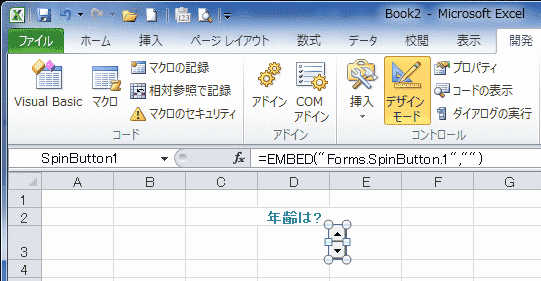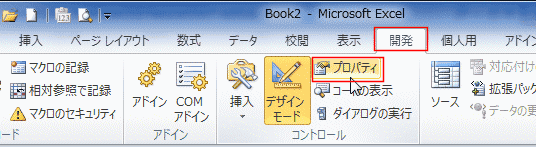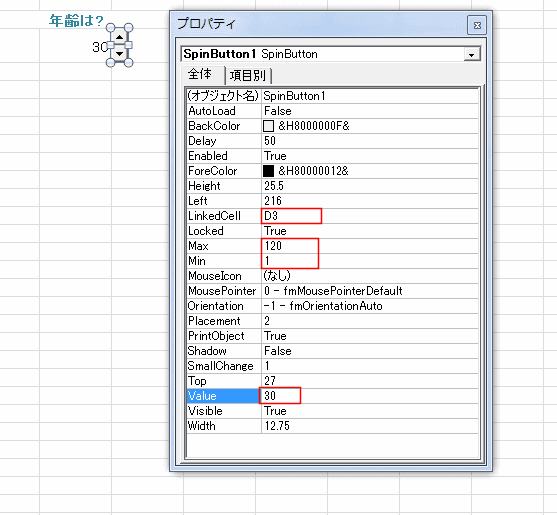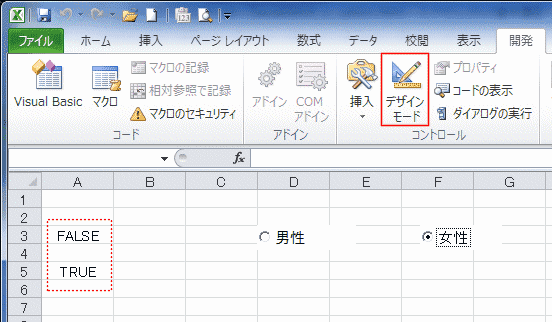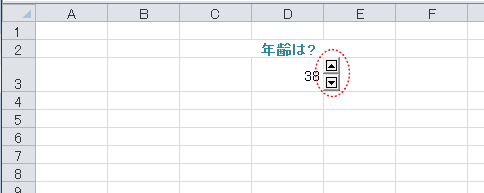-
よねさんのExcelとWordの使い方 »
-
エクセル2010基本講座:目次 »
-
フォーム・ActiveX・マクロ(VBA) »
-
スピンボタン(ActiveXコントロール)をシートに配置する
- このページではActiveXコントロールのスピンボタンをシートに配置して利用する例について書きます。
このページではVBAのコードは使わずにシートで処理する方法を書きます。
- 開発タブを使いますので、開発タブが表示されていない場合は 開発タブを表示する をご覧ください。
スピンボタンをシートに配置する topへ
- シートにスピンボタンを配置します。
- 開発タブの[コントロール]グループにある[挿入]をクリックし、ActiveXコントロールの[スピンボタン]をクリックします。

- スピンボタンを配置したいところでクリックすると、スピンボタンが配置されます。
- [コントロール]グループにある[デザインモード]がオンになっているのを確認してください。
プロパティなどの編集をするときには[デザインモード]がオンにして操作します。
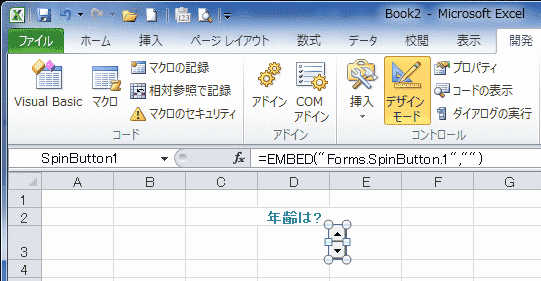
- 開発タブの[コントロール]グループにある[プロパティ]をクリックします。
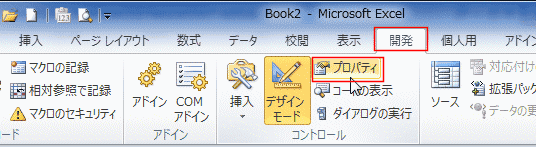
- プロパティでLinkedCell「D3」、Max「120」、Min「1」、Value「30」と設定しました。
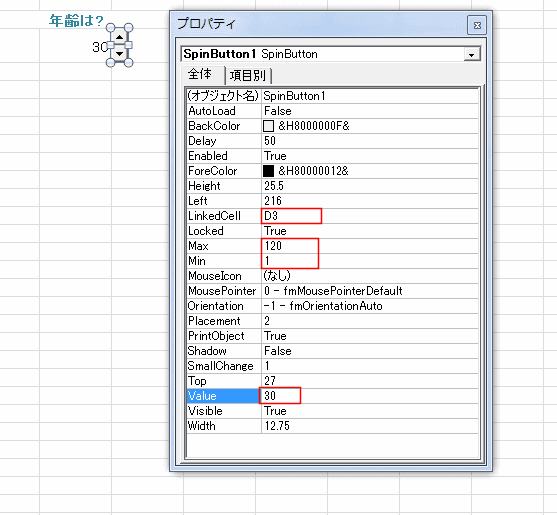
- 開発タブの[デザインモード]をオフにして、スピンボタンの動作を見てみます。
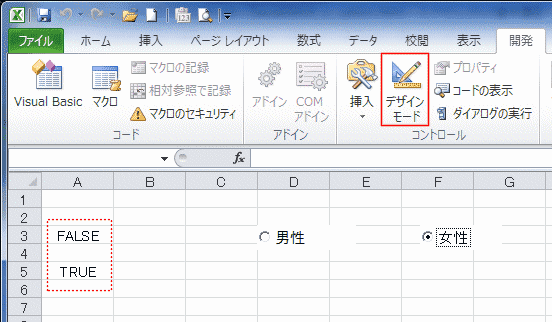
- スピンボタンの[▲][▼]ボタンで、LinkedCellに設定したD3セルの値が上下するのが確認できました。
- 値の最小値は「1」、最大値は「120」を限度に動かないのが確認できます。
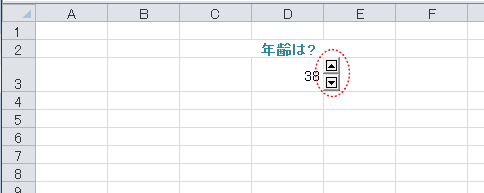
よねさんのExcelとWordの使い方|エクセル2010基本講座:目次|フォーム・ActiveX・マクロ(VBA)|スピンボタン(ActiveXコントロール)をシートに配置する